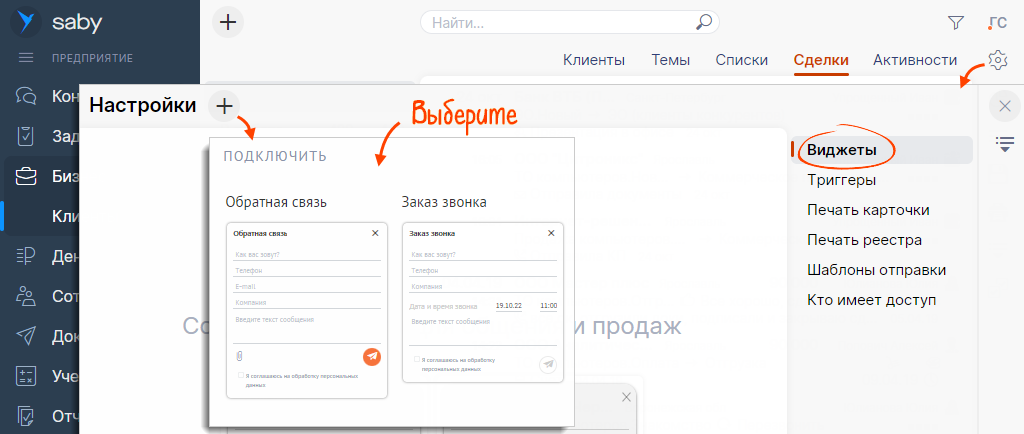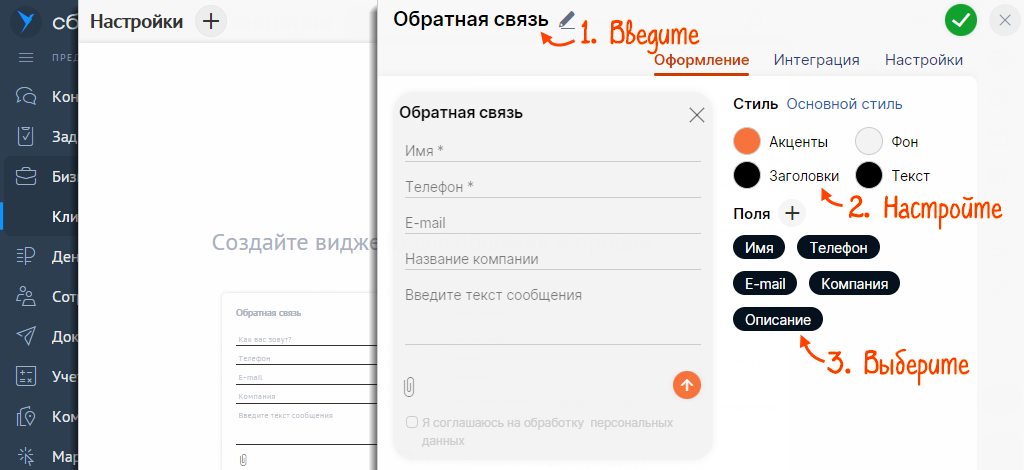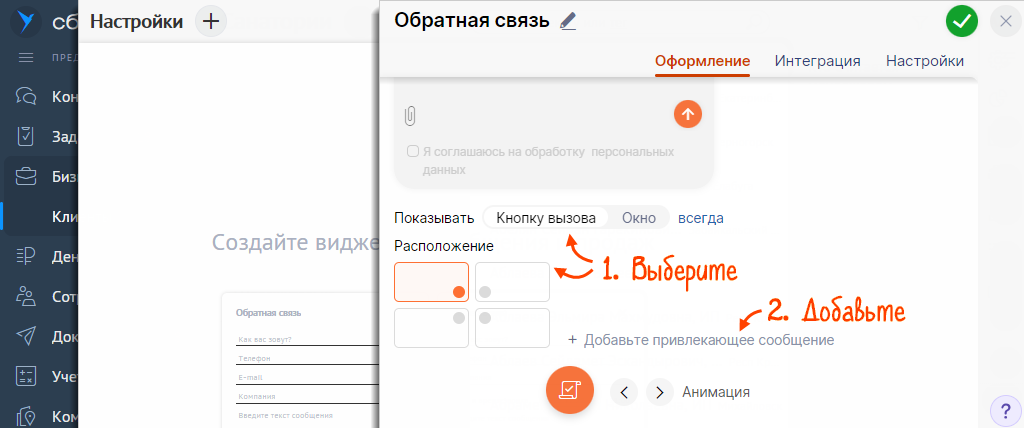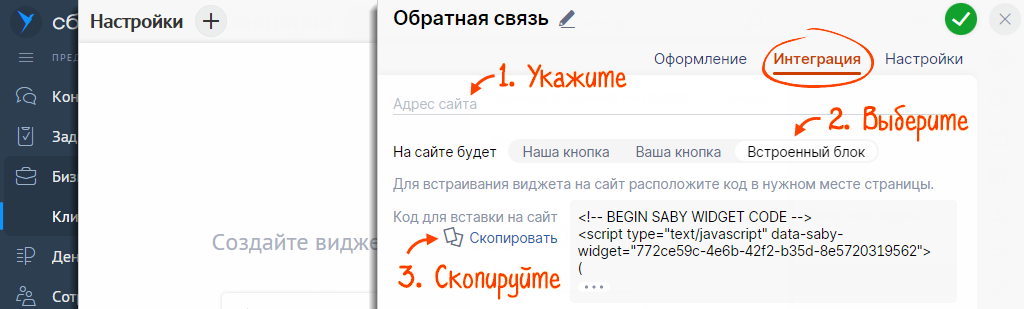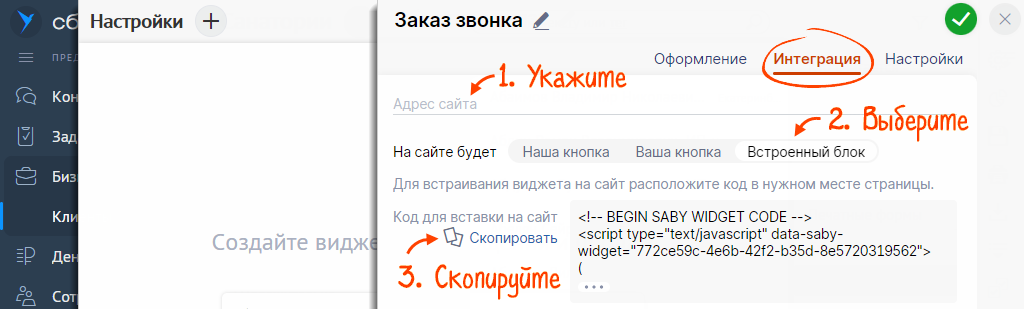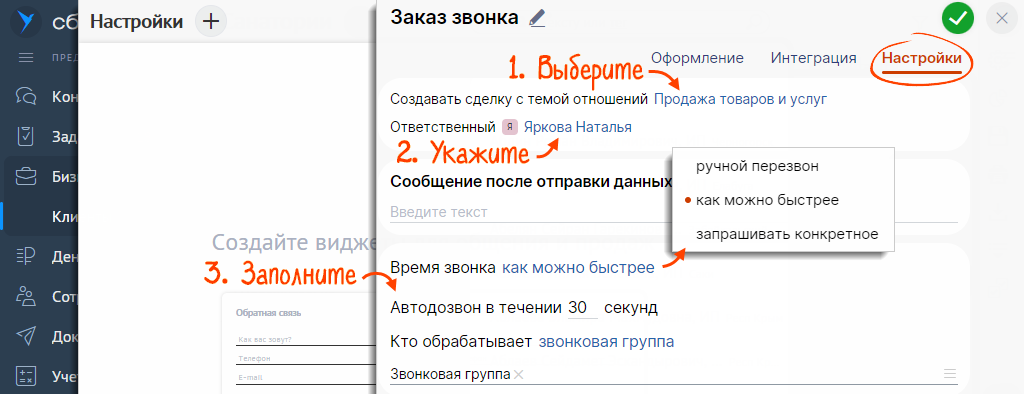Чтобы клиент мог оставить заявку или заказать звонок, разместите форму обратной связи на сайте вашей компании. Когда клиент ее заполнит, система создаст сделку. Если закажет звонок — в указанное время СБИС соединит клиента с оператором.
- Откройте:
- на online.sbis.ru — раздел «Бизнес/Продажи/CRM/Клиенты», вкладку «Сделки»;
- на crm.saby.ru — раздел «Продажи/Сделки».
- Нажмите
 и перейдите в «Виджеты».
и перейдите в «Виджеты». - Выберите, что добавить: форму обратной связи или заказ звонка.
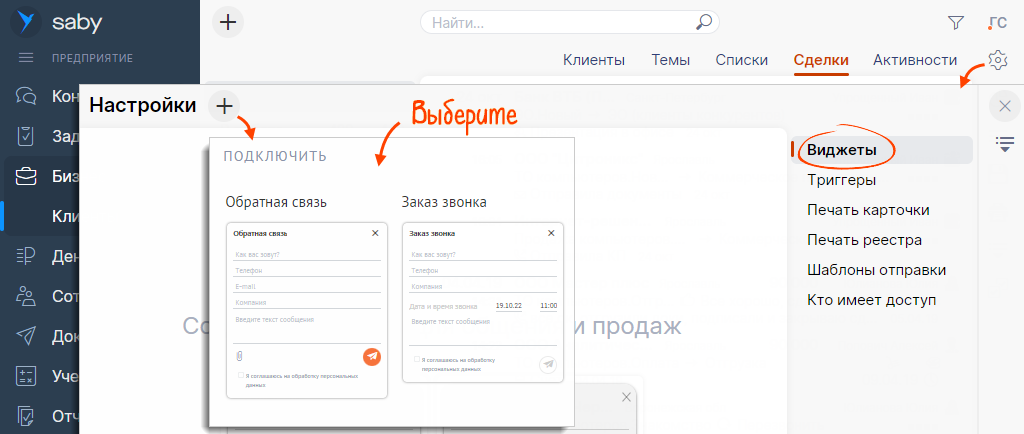
Обратная связь
Обратная связь
Заказ звонка на сайте
Заказ звонка на сайте
- Введите название формы.
- Укажите стиль оформления или задайте свои параметры: фон, заголовки, текст, акценты.
- Выберите, какие поля добавить в форму.
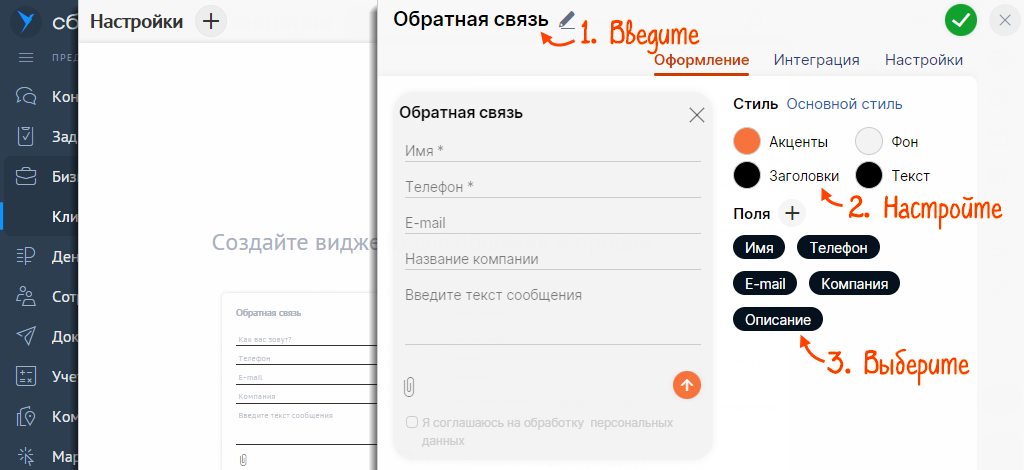
- Настройте вид и расположение формы на внешнем сайте. Чтобы сообщить пользователям о возможности оставить заявку, добавьте всплывающее сообщение.
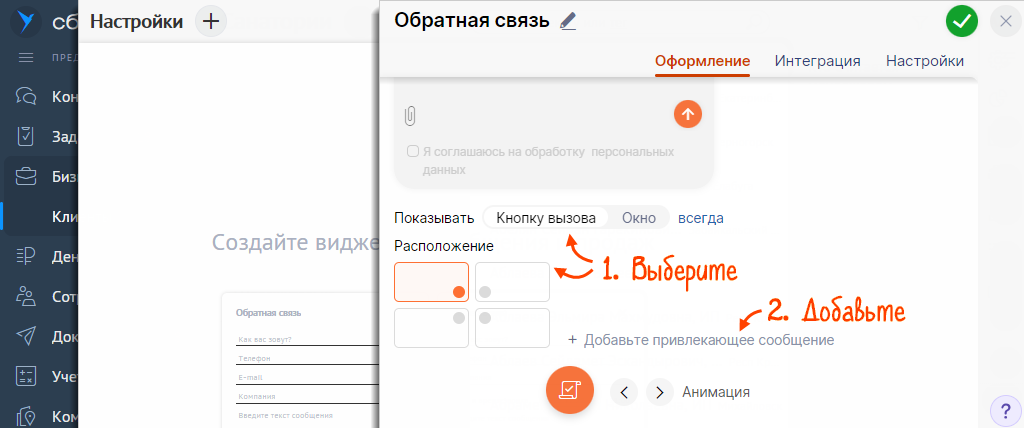
- Откройте вкладку «Интеграция» и укажите адрес сайта, на котором хотите разместить форму.
- Выберите, как форма будет открываться на сайте:
- «Наша кнопка» — кнопкой, которая появится в углу страницы;
- «Ваша кнопка» — кнопкой, которая уже существует на вашем сайте;
- «Встроенный блок» — кнопки вызова нет, форма всегда отображается на сайте.
- Кликните
 , чтобы скопировать код. Вставьте его на сайт.
, чтобы скопировать код. Вставьте его на сайт. 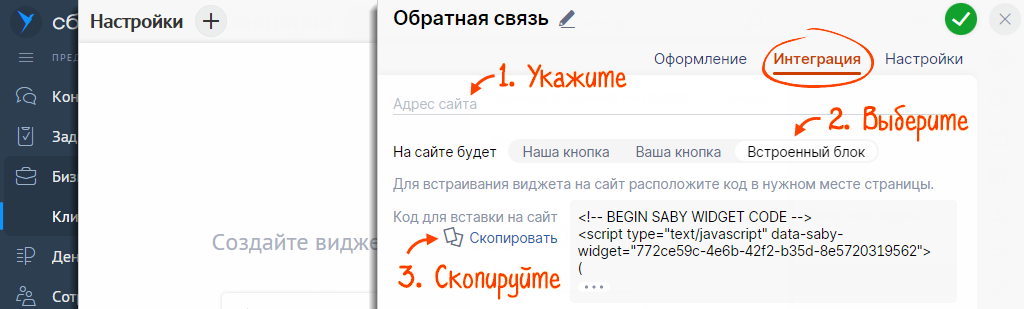
- На вкладке «Настройки» укажите ответственного за сделку и тему отношений.
- Введите текст сообщения, которое получит клиент. Нажмите
 .
. 
- Введите название формы.
- Укажите стиль оформления или задайте свои параметры: фон, заголовки, текст, акценты.
- Выберите, какие поля добавить в форму.

- Настройте вид и расположение формы на внешнем сайте. Чтобы сообщить пользователям о возможности заказать звонок, добавьте всплывающее сообщение.

- Откройте вкладку «Интеграция» и укажите адрес сайта, на котором хотите разместить форму.
- Выберите, как форма будет открываться на сайте:
- «Наша кнопка» — кнопкой, которая появится в углу страницы;
- «Ваша кнопка» — кнопкой, которая уже существует на вашем сайте;
- «Встроенный блок» — кнопки вызова нет, форма всегда отображается на сайте.
- Кликните
 , чтобы скопировать код. Вставьте его на сайт.
, чтобы скопировать код. Вставьте его на сайт. 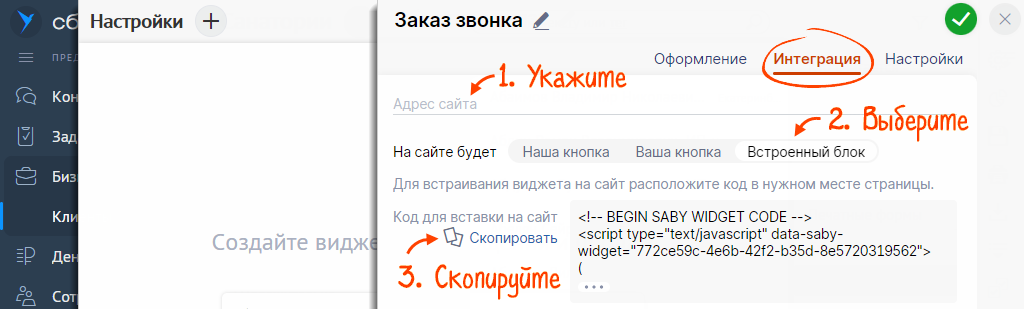
- На вкладке «Настройки» укажите ответственного за сделку и тему отношений.
- Введите текст сообщения, которое получит клиент.
- Выберите время звонка.
- «Запрашивать конкретное» — в указанное клиентом время ему поступит звонок. Выберите звонковую группу, которая его совершит;
- «Как можно быстрее» — звонок поступит, как только клиент заполнит форму. Укажите звонковую группу и время автодозвона. Если за это время оператор не дозвонится, исполнителю поступит сделка;
- «Ручной перезвон» — когда клиент заполнит форму, исполнителю поступит сделка.
- Нажмите
 .
. 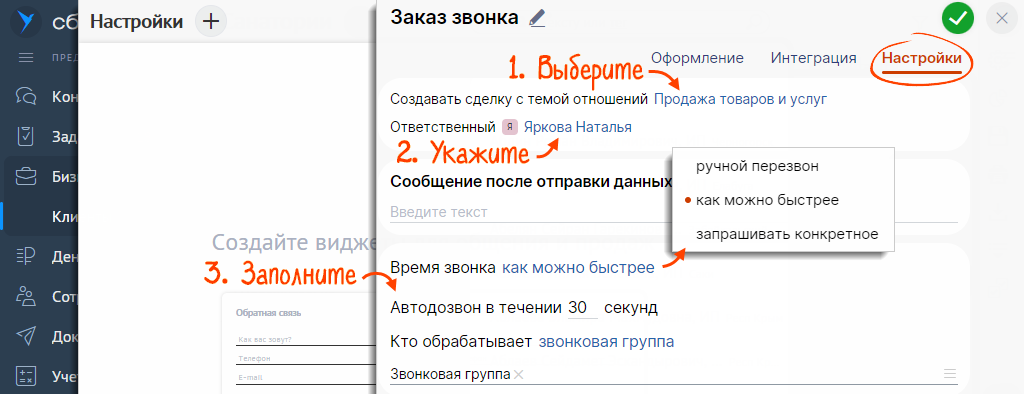
Нашли неточность? Выделите текст с ошибкой и нажмите ctrl + enter.